ImageReady蒙版动画制作:黑夜中的望远镜
日期:2014-01-01 浏览次数:20790 次
相信学过Flash的人一般都用图层遮罩做过黑夜中的望远镜效果,Photoshop(ImageReady)的剪贴蒙版就像Flash中的遮罩层一样,不过遮罩层是在下方。这个教程里的效果就是用ImageReady的剪贴蒙版实现的。
完成效果:
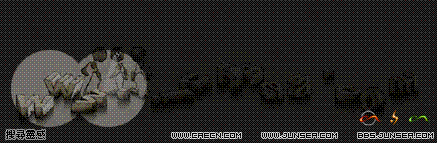
1.在ImageReady中打开要处理的图像文件,新建一个层(快捷键Ctrl+Shift+N),然后用矩形选框工具在画布上画出两个圆~~随便填充一些颜色(如果要保持两个圆一样大,可以画出一个圆,填充颜色,再按住Ctrl+Shift+Alt键不放,将其拖到右边)....
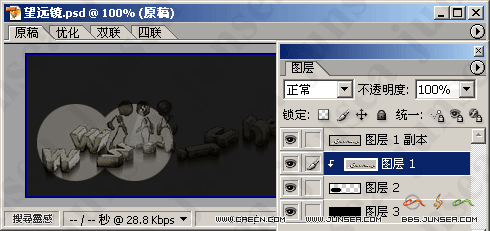
2.按下Ctrl+[,将圆的所在图层放到下面,并把图层透明度降为50%..(快捷键:在移动工具为前提下,快速按下键盘上的数字5)
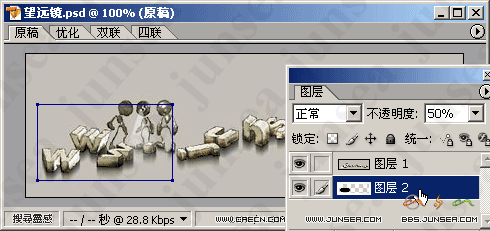
3.选中图片所在层(图层1),按下Ctrl+J将其复制出一层,然后把透明度降为15%..这是为了让画面有一点点图案可以看清楚,做到后面就明白了..
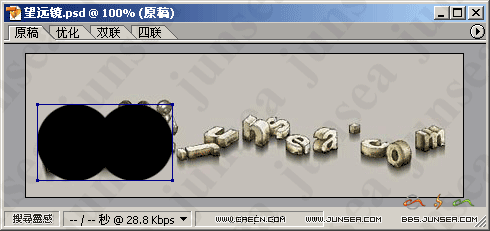
4.再新建一个图层,填充黑色,按下Ctrl+Shift+[把它放到最底层...然后选择图层1,点击菜单"图层-创建矢量蒙版"...效果就出来了

5.接下来是做动画效果了,新建一个帧,把那两个圆(图层2)拖到右上角去..
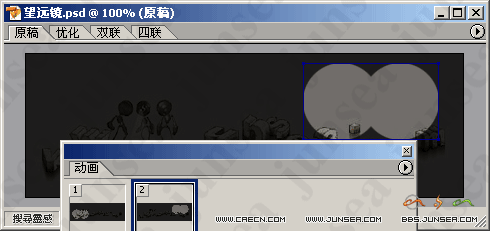
6.选择第一帧,点动画面板上的过渡按钮,插入一个10帧的过渡~~
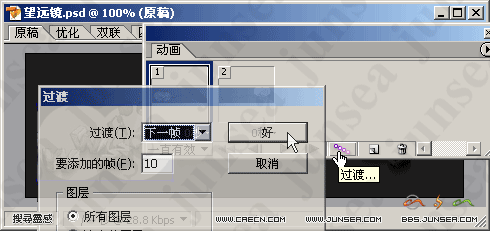
7.看一下效果:
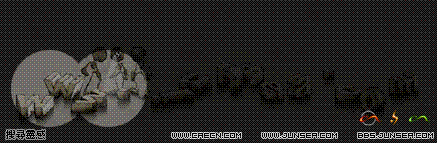
8.再移动几个位置,动画就完成了...
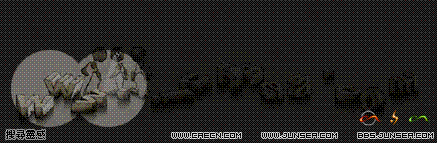
免责声明: 本文仅代表作者个人观点,与爱易网无关。其原创性以及文中陈述文字和内容未经本站证实,对本文以及其中全部或者部分内容、文字的真实性、完整性、及时性本站不作任何保证或承诺,请读者仅作参考,并请自行核实相关内容。
